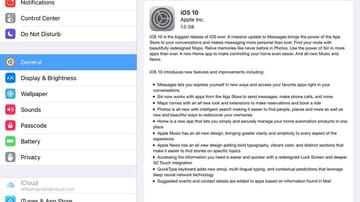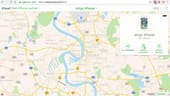Handy-Diebstahl Smartphone richtig absichern





Immer mehr Menschen machen sich zu Recht Sorgen über die Sicherheit ihrer privaten Daten. Denn immerhin sind auf dem Handy jede Menge sensibler und persönlicher Informationen gespeichert, darunter Website-Logins, E-Mail-Adressen, SMS- und Chat-Nachrichten und auch Fotos und Videos.
Apples iOS und Google Android sind zwar ziemlich sicher. Doch auch der Nutzer kann immer noch etwas tun, damit das eigene Mobiltelefon und die darin enthaltenen Daten auch im Falle eines Diebstahls optimal geschützt sind.
System absichern
Der erste Schritt zum sicheren Handy ist relativ einfach – man sollte darauf achten, dass immer die neueste Version von iOS bzw. Android installiert ist – auch, wenn es sich "nur" um kleinere Updates handelt. Denn Diebe und Hacker finden manchmal Lücken im System-Code, die sich ausnutzen lassen, um im Fall eines Diebstahls unberechtigt Zugriff auf die Daten zu erhalten. Mit den Korrekturen für solche Fehler kommen bei iOS- und Android-Updates gleichzeitig auch Verbesserungen bei der Stabilität und Sicherheit aufs eigene mobile Gerät.
iPhones lassen sich durch Antippen von Einstellungen, Allgemein, Software-Aktualisierung auf den neuesten Stand bringen. Hier erscheint entweder der Hinweis, dass alles aktuell ist, oder ein Button zum Laden bzw. Installieren der neuesten Version. Android-Nutzer erreichen die Update-Funktion ebenfalls über die App-Liste und dort in den Einstellungen.
Sicherheit von iPhones erhöhen
Lösch-Funktion in iOS aktivieren – Als nächster Schritt wird die Funktion "Mein iPhone suchen" aktiviert. Diese App war ursprünglich optional, doch seit iOS 9 ist sie auf jedem iPhone automatisch installiert. Wie aber hilft "Mein iPhone suchen" dabei, das Gerät gegen Diebstahl abzusichern? Einfach gesagt, kann sich der Nutzer bei Verlust des iPhones von einem anderen iOS-Gerät oder über das Internet beim Dienst "Mein iPhone suchen" anmelden und das Gerät dann aus der Ferne löschen – und die persönlichen Daten ebenfalls.
Das heißt: Selbst wenn sich der Dieb Zugriff auf das verlorene/gestohlene Gerät verschafft, findet er dort nichts. Um ein iPhone aus der Ferne zu löschen, meldet man sich bei der App "Mein iPhone suchen" an (oder im Internet auf www.icloud.com/find), wählt dann das iPhone aus und ruft die Lösch-Funktion auf. Die Daten auf dem Gerät werden dann bei der nächsten Verbindung zum Internet automatisch gelöscht.
Passphrase nutzen – Von Haus aus werden iOS-Geräte mit einer 4-stelligen PIN geschützt. Damit geht aber auch das Risiko einher, dass in einem von 10.000 Fällen der Dieb direkt die richtige PIN erraten kann. Bei iOS 9 lässt sich der Passcode zwar auf sechs Stellen verlängern, doch auch das ist dem einen oder anderen sicher nicht genug.
Stattdessen lässt sich wahlweise aber auch eine Passphrase einsetzen. Bei Passcodes kommen nur die Ziffern 0 bis 9 infrage, doch Passphrasen dürfen Ziffern, Buchstaben und Symbole enthalten. Damit ist das iPhone viel schwerer zu knacken, sobald es einmal gesperrt ist. Um von einem normalen Code auf eine Passphrase umzuschalten, öffnet man zunächst die Einstellungen und tippt darin auf Allgemein, Touch ID & Code, Code ändern. Dann die Code-Optionen aufrufen und hier den Eintrag Eigener alphanumerischer Code auswählen. Dann die gewünschte Passphrase eintippen, fertig.
Daten nach zehn Versuchen löschen – Auf Wunsch löscht das iPhone nach zehn falschen Eingaben des Passcodes oder der Passphrase automatisch sämtliche Daten. Damit wird das Smartphone für den Dieb nutzlos. Wird diese Funktion aktiviert, muss man also auch selbst als Nutzer darauf achten, niemals zehnmal hintereinander den falschen Passcode oder die falsche Passphrase einzutippen – sonst sind sämtliche persönlichen Informationen futsch.
Um die automatische Lösch-Funktion nach zehn falschen Eingaben des Passcodes oder der Passphrase zu aktivieren, zunächst die Einstellungen aufrufen und hier zum Bereich Allgemein, Touch ID & Code wechseln. Am unteren Ende des Bildschirms wird dann die Funktion Daten löschen aktiviert.
Android-Telefon vor Diebstahl oder Verlust schützen
Ähnlich wie bei iOS-Geräten verfügen auch Handys und Tablets mit dem Google-System Android über eine entsprechende Lösch-Funktion. Seit Android Lollipop ist diese Funktion Teil des Systems.
Handy mit Google-Konto orten – Das Wichtigste nach einem Diebstahl ist, schnell zu handeln. Selbst wenn im Vornherein keine Schutz-Maßnahmen für das Handy ergriffen wurden, lässt sich ein verlorenes oder gestohlenes Telefon meist dennoch orten – zumindest, wenn ein Google-Konto auf dem Handy eingerichtet ist. Dazu von einem beliebigen Gerät mit Internet-Verbindung aus einen Browser öffnen und sich dort bei dem eigenen Google-Konto anmelden. Anschließend folgt ein Klick auf den Standort-Verlauf. Hier erscheint eine Liste, an welchen Orten das Telefon gewesen ist. Direkt in der Start-Ansicht lässt sich sofort ablesen, wo sich das Handy momentan befindet. (Übrigens verspricht Google, dass nur ein autorisierter Benutzer diesen Standort-Verlauf abrufen kann.) Ganz wichtig: Auch wenn man jetzt weiß, wo sich das Handy befindet, sollte man nicht versuchen, selbst Kontakt mit dem Dieb aufzunehmen. Stattdessen lieber die Polizei kontaktieren, damit man sich selbst schützt.
Nachricht für den Finder hinterlegen – Die Chance, das Handy wiederherstellen oder zumindest unbrauchbar machen zu können, steigen enorm, wenn man bereits vor einem möglichen Diebstahl entsprechende Maßnahmen ergreift. Neben einem Kennwort, einer PIN oder einem Muster zur Sperrung des Geräts sollte auch eine Sicherung der darin gespeicherten Daten selbstverständlich sein. Als erste Maßnahme könnte man eine Nachricht auf dem Sperr-Bildschirm hinterlassen, die ehrlichen Findern hilft, das Telefon an den Besitzer zurückzugeben.
Die Vorgehensweise zur Einrichtung einer solchen Hinweis-Nachricht unterscheidet sich von Gerät zu Gerät. Am Beispiel eines Nexus 6P zeigen wir, wie man dazu vorgeht: Als Erstes die Einstellungen öffnen, dann zum Bereich Sicherheit wechseln, wo sich die Option für die Nachricht auf dem Sperr-Bildschirm findet. Kann dort auch eine Telefon-Nummer hinterlegen, wobei es sich aus nachvollziehbaren Gründen natürlich nicht um die eigene Handy-Nummer handeln sollte.
Klingeln und Löschen aus der Ferne – Weiteren Schutz gibt der Android Geräte-Manager, der im Play Store zum Download zur Verfügung steht. Zur Aktivierung dieser Sicherheits-App wird das Kennwort des Google-Kontos benötigt. Sollte das Handy verloren oder gestohlen werden, ruft man im Internet die Website des Geräte-Managers auf. Hier stehen mehrere Optionen bereit: Man kann das Gerät laut klingeln lassen – selbst wenn es stumm geschaltet ist –, es mit einem neuen und stärkeren Kennwort sichern oder sämtliche enthaltenen Daten aus der Ferne löschen.
Für den Fall eines potenziellen Diebstahls ist es auch hilfreich, sich die IMEI-Nummer des Smartphones zu notieren. Diese Nummer ist für jedes Gerät eindeutig. Ein Dieb kann zwar das Gerät formatieren und auch die SIM-Karte wechseln, eine Änderung der IMEI ist aber nicht möglich. Bei Diebstahl kann der Telefon-Anbieter kontaktiert und die IMEI gesperrt werden – so kann der Dieb mit dem Handy weder telefonieren noch SMS schreiben oder über UMTS oder LTE ins Internet gehen. Die IMEI erscheint in den Einstellungen bei den Status-Informationen und Software-Versionen.










 News folgen
News folgen